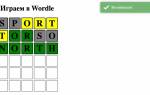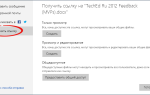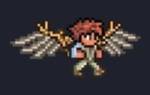Если вы столкнулись с проблемой, когда Google Chrome не открывается в Windows 11, не отчаивайтесь — вы не одиноки. Эта статья предлагает ряд эффективных решений, которые помогут вам быстро восстановить доступ к вашему браузеру. Мы рассмотрим возможные причины возникновения данной проблемы и предложим пошаговые инструкции для их устранения. Следуя нашим рекомендациям, вы сможете вернуть Chrome в рабочее состояние и продолжить пользоваться интернетом без лишних задержек.
1. Перезагрузите компьютер
Перезагрузка компьютера — это простое, но часто эффективное решение множества проблем с программным обеспечением, включая ситуации, когда Google Chrome не открывается. Когда вы перезагружаете систему, все временные файлы и процессы, которые могли вызвать сбой, очищаются, и операционная система начинает с чистого листа.
Чтобы перезагрузить компьютер, выполните следующие шаги:
- Сохраните все открытые документы и закройте запущенные приложения. Это поможет избежать потери данных.
- Нажмите на кнопку «Пуск» в левом нижнем углу экрана или используйте комбинацию клавиш «Ctrl + Esc».
- В меню выберите иконку питания, которая обычно расположена в правом нижнем углу.
- Нажмите на «Перезагрузка».
После перезагрузки компьютера попробуйте снова открыть Google Chrome. Если проблема была связана с временными сбоями в системе, то, скорее всего, браузер запустится без проблем. Если же проблема сохраняется, переходите к следующим шагам, чтобы найти более глубокие причины и решения.
Эксперты отмечают, что проблемы с запуском Google Chrome в Windows 11 могут возникать по различным причинам, и их решение зачастую не требует сложных манипуляций. В первую очередь, рекомендуется проверить, не блокирует ли антивирусное ПО работу браузера. Если проблема сохраняется, стоит попробовать удалить временные файлы и кэш, что может значительно улучшить производительность. Также полезно обновить драйверы видеокарты и убедиться, что система имеет последние обновления Windows. В некоторых случаях может помочь переустановка браузера. Эксперты подчеркивают, что такие простые шаги могут вернуть Chrome в рабочее состояние и улучшить пользовательский опыт.

2. Завершите процессы Chrome в диспетчере задач
Если перезагрузка компьютера не помогла, вы можете завершить все запущенные процессы Google Chrome в диспетчере задач. Вот как это сделать:
- Нажмите Ctrl + Shift + Esc на клавиатуре, чтобы открыть диспетчер задач.
- На вкладке «Процессы» найдите все запущенные службы Chrome.
- Если вы найдете его, щелкните его правой кнопкой мыши и выберите «Завершить задачу».
После этого попробуйте снова открыть Google Chrome.
| Проблема | Возможные причины | Решение |
|---|---|---|
| Chrome не запускается | Поврежденный профиль пользователя | Создайте новый профиль пользователя в Chrome. |
| Chrome не запускается | Конфликт с другими программами | Запустите Chrome в безопасном режиме. |
| Chrome не запускается | Проблемы с драйверами видеокарты | Обновите драйверы видеокарты. |
| Chrome зависает при запуске | Недостаточно оперативной памяти | Закройте ненужные программы. |
| Chrome зависает при запуске | Проблемы с жестким диском | Проверьте жесткий диск на ошибки. |
| Chrome выдает ошибку | Поврежденные файлы Chrome | Переустановите Chrome. |
| Chrome выдает ошибку | Проблемы с антивирусом | Временно отключите антивирус. |
| Chrome очень медленно запускается | Загруженность системы | Закройте все ненужные программы и процессы. |
| Chrome не открывает некоторые сайты | Проблемы с DNS | Измените DNS-серверы. |
| Chrome не открывает некоторые сайты | Блокировка антивирусом/брандмауэром | Добавьте Chrome в исключения антивируса/брандмауэра. |
Интересные факты
Вот несколько интересных фактов, связанных с проблемами открытия Google Chrome в Windows 11 и возможными исправлениями:
-
Совместимость с Windows 11: Хотя Google Chrome активно обновляется для обеспечения совместимости с последними версиями Windows, иногда возникают проблемы из-за конфликтов с новыми функциями Windows 11, такими как виртуальные рабочие столы или изменения в системе управления памятью. Это может привести к сбоям в работе браузера, даже если он был установлен правильно.
-
Кэш и куки: Одной из распространенных причин, по которой Google Chrome может не открываться, является поврежденный кэш или куки. Удаление этих данных может не только решить проблему с запуском, но и улучшить общую производительность браузера. Это связано с тем, что накопленные данные могут вызывать конфликты и замедлять работу.
-
Проблемы с расширениями: Иногда расширения, установленные в Google Chrome, могут вызывать сбои в его работе. В Windows 11, как и в предыдущих версиях, отключение всех расширений и их поэтапное включение может помочь выявить проблемное расширение. Это также подчеркивает важность управления расширениями для обеспечения стабильной работы браузера.

3. Временно отключите антивирус или брандмауэр.
Иногда антивирусные программы или брандмауэры могут блокировать доступ к Google Chrome, что приводит к его невозможности открыть. Чтобы проверить, является ли это причиной вашей проблемы, временно отключите антивирус или брандмауэр.
Для начала, найдите значок вашего антивируса на панели задач. Обычно он располагается в правом нижнем углу экрана. Щелкните правой кнопкой мыши на значке и выберите опцию отключения защиты. В зависимости от вашего антивирусного программного обеспечения, вам может быть предложено выбрать временной интервал, на который вы хотите отключить защиту — выберите наиболее подходящий вариант, например, на 10 минут или до перезагрузки компьютера.
Если у вас установлен брандмауэр Windows, его также можно временно отключить. Для этого выполните следующие шаги:
- Нажмите на кнопку «Пуск» и выберите «Параметры» (значок шестеренки).
- Перейдите в раздел «Обновление и безопасность».
- Выберите «Безопасность Windows» и кликните на «Защита сети и интернета».
- Прокрутите вниз и найдите опцию «Брандмауэр и защита сети». Нажмите на нее.
- Выберите активную сеть и отключите брандмауэр, переведя переключатель в положение «Выкл».
После того как вы временно отключили антивирус и брандмауэр, попробуйте снова открыть Google Chrome. Если браузер запускается без проблем, это означает, что причина кроется в вашем антивирусном программном обеспечении или брандмауэре. В этом случае рекомендуется добавить Google Chrome в список исключений вашего антивируса или брандмауэра, чтобы они больше не блокировали его работу.
Не забудьте снова включить защиту после завершения проверки, чтобы обеспечить безопасность вашего компьютера.
4. Запустите средство устранения неполадок совместимости
Если Google Chrome по-прежнему не открывается на вашем компьютере с Windows, вы можете запустить средство устранения неполадок совместимости, чтобы сбросить настройки Google Chrome. Это выявит и устранит любые проблемы совместимости, которые могут быть причиной проблемы.
Чтобы запустить средство устранения неполадок совместимости, выполните следующие действия:
- Щелкните правой кнопкой мыши ярлык Google Chrome на панели задач.
- В появившемся меню щелкните правой кнопкой мыши Google Chrome и выберите «Свойства».
- В окне «Свойства» перейдите на вкладку «Совместимость».
- Затем нажмите кнопку «Запустить средство устранения неполадок совместимости».
- Затем следуйте инструкциям на экране, чтобы завершить процесс.
После выполнения вышеуказанных шагов снова запустите Google Chrome и посмотрите, работает ли он сейчас.

5. Удалите профиль пользователя Chrome.
Если предыдущие методы не помогли, возможно, проблема связана с поврежденным профилем пользователя Chrome. В этом случае удаление профиля может помочь восстановить работу браузера. Однако будьте осторожны: удаление профиля приведет к потере всех сохраненных данных, таких как закладки, пароли и настройки. Если вы готовы продолжить, следуйте этим шагам:
-
Закройте Google Chrome: Убедитесь, что браузер полностью закрыт. Проверьте, нет ли его процессов в диспетчере задач, и завершите их, если необходимо.
-
Перейдите в папку профиля Chrome: Откройте проводник Windows и в адресной строке введите следующий путь:
%LOCALAPPDATA%GoogleChromeUser DataНажмите Enter. Это откроет папку, где хранятся все профили Chrome.
-
Найдите папку с профилем: В этой папке вы увидите несколько папок, например, «Default», «Profile 1», «Profile 2» и так далее. Папка «Default» соответствует вашему основному профилю. Если у вас несколько профилей, вы можете удалить папки, соответствующие другим профилям.
-
Создайте резервную копию: Перед удалением профиля рекомендуется создать резервную копию. Для этого просто скопируйте папку с профилем на внешний носитель или в другое безопасное место.
-
Удалите папку профиля: Выберите папку, которую хотите удалить (например, «Default»), и нажмите клавишу Delete на клавиатуре или щелкните правой кнопкой мыши и выберите «Удалить». Подтвердите удаление, если потребуется.
-
Запустите Google Chrome: После удаления профиля запустите браузер. Chrome создаст новый профиль по умолчанию, и вы сможете начать с чистого листа.
Если после выполнения этих шагов браузер все еще не открывается, возможно, стоит рассмотреть переустановку Chrome или другие более глубокие методы устранения неполадок.
6. Переустановите Google Chrome
Иногда некоторые файлы, необходимые для правильной работы Google Chrome, могут быть повреждены или повреждены, что приводит к ненормальной работе браузера или полному прекращению его работы. Удаление и переустановка Google Chrome может помочь заменить любые поврежденные или поврежденные файлы.
Чтобы переустановить Google Chrome, выполните следующие действия:
- Нажмите Win + I на клавиатуре, чтобы открыть меню настроек.
- В приложении «Параметры Windows» щелкните Приложения > Установленные приложения.
- Найдите Google Chrome в списке установленных приложений.
- Нажмите на три точки рядом с ним и выберите Удалить.
- Для подтверждения нажмите «Удалить» еще раз.
- Следуйте инструкциям, чтобы завершить процесс удаления.
Выполнив указанные выше действия, перезагрузите компьютер. Как только это будет сделано, посетите страницу загрузки Google Chrome, затем загрузите и установите приложение.
Исправление Google Chrome, который не открывается в Windows
Если вы столкнулись с проблемой, когда Google Chrome не открывается в Windows 11, не отчаивайтесь — вы не одиноки. Эта статья предлагает ряд эффективных решений, которые помогут вам быстро восстановить доступ к вашему браузеру. Мы рассмотрим возможные причины возникновения данной проблемы и предложим пошаговые инструкции для их устранения. Следуя нашим рекомендациям, вы сможете вернуть Chrome в рабочее состояние и продолжить пользоваться интернетом без лишних задержек.
Чтобы исправить ситуацию с Google Chrome, который не открывается в Windows 11, вы можете попробовать следующие методы.
Первое, что стоит сделать, это перезагрузить компьютер. Это простое действие может помочь устранить временные сбои в системе, которые могут мешать запуску браузера. Перезагрузка очищает оперативную память и закрывает все запущенные процессы, что может решить проблему.
Если перезагрузка не помогла, стоит проверить диспетчер задач. Иногда Chrome может запуститься в фоновом режиме, и его процессы остаются активными, даже если окно браузера не открывается. Откройте диспетчер задач (нажмите Ctrl + Shift + Esc), найдите все процессы, связанные с Google Chrome, и завершите их. После этого попробуйте снова открыть браузер.
Также стоит обратить внимание на антивирусное программное обеспечение или брандмауэр. В некоторых случаях они могут блокировать запуск Chrome. Попробуйте временно отключить антивирус или брандмауэр и проверьте, откроется ли браузер. Если это помогло, вам, возможно, нужно будет внести изменения в настройки безопасности, чтобы разрешить работу Chrome.
Если предыдущие шаги не дали результата, попробуйте запустить средство устранения неполадок совместимости. Это встроенный инструмент Windows, который может помочь выявить и устранить проблемы, связанные с запуском программ. Для этого щелкните правой кнопкой мыши на ярлыке Chrome, выберите «Свойства», затем перейдите на вкладку «Совместимость» и запустите средство устранения неполадок.
Если проблема все еще не решена, возможно, потребуется удалить профиль пользователя Chrome. Иногда поврежденные данные профиля могут мешать нормальной работе браузера. Для этого перейдите в папку, где хранятся данные Chrome, и удалите папку с вашим профилем. После этого попробуйте снова запустить браузер.
Если ни одно из вышеперечисленных решений не помогло, возможно, стоит переустановить Google Chrome. Удалите браузер через панель управления, затем загрузите последнюю версию с официального сайта и установите ее заново. Это поможет устранить любые поврежденные файлы или настройки, которые могут мешать запуску.
Следуя этим рекомендациям, вы сможете устранить проблему с запуском Google Chrome в Windows 11 и вернуться к привычному серфингу в интернете.
7. Проверьте наличие обновлений Windows
Обновления Windows играют важную роль в стабильной работе операционной системы и приложений, включая браузер Google Chrome. Иногда проблемы с запуском Chrome могут быть связаны с устаревшими компонентами системы или отсутствующими обновлениями, которые могут содержать исправления ошибок и улучшения производительности.
Чтобы проверить наличие обновлений Windows, выполните следующие шаги:
- Откройте настройки Windows: Нажмите комбинацию клавиш
Win + Iили щелкните правой кнопкой мыши на кнопке «Пуск» и выберите «Настройки». - Перейдите в раздел «Обновление и безопасность»: В меню настроек найдите и выберите пункт «Обновление и безопасность».
- Проверьте наличие обновлений: В разделе «Центр обновления Windows» нажмите кнопку «Проверить наличие обновлений». Система начнет поиск доступных обновлений.
- Установите обновления: Если обновления найдены, следуйте инструкциям на экране для их установки. Обычно это включает в себя нажатие кнопки «Установить» и, возможно, перезагрузку компьютера для завершения установки.
После установки обновлений рекомендуется перезагрузить компьютер, чтобы изменения вступили в силу. Затем попробуйте снова открыть Google Chrome. Если проблема сохраняется, возможно, стоит рассмотреть другие возможные решения, такие как переустановка браузера или проверка наличия конфликтующих программ.
Также стоит отметить, что регулярное обновление Windows не только помогает избежать проблем с приложениями, но и обеспечивает безопасность вашей системы, так как обновления часто содержат патчи для уязвимостей.
Вопрос-ответ
Почему Chrome не открывается в Windows 11?
Запустить средство устранения неполадок Вы можете легко запустить средство устранения неполадок Windows 11, оно автоматически обнаружит и устранит проблему. Шаг 1: Щелкните правой кнопкой мыши значок Google Chrome и перейдите в раздел свойств. Шаг 2: Здесь перейдите на вкладку совместимости и щелкните запустить средство устранения неполадок совместимости.
Что делать, если Google Chrome не открывается?
Переустановите Chrome. Проблема может быть связана с вашим профилем Chrome. Переустановите расширения. Возможно, сбой вызван одним из расширений Chrome. Устраните неполадки с аппаратным ускорением. Ошибки могут быть связаны с тем, как аппаратное обеспечение работает с Chrome.
Как обновить Google Chrome на Windows 11?
Запустите браузер Chrome. В правом верхнем углу нажмите на значок с тремя точками . Нажмите Справка О браузере Google Chrome. Выберите Обновить Google Chrome. Важно! Нажмите Перезапустить.
Советы
СОВЕТ №1
Попробуйте перезапустить компьютер. Иногда простая перезагрузка может решить множество проблем, включая зависание или некорректную работу приложений, таких как Google Chrome.
СОВЕТ №2
Проверьте наличие обновлений для Google Chrome. Откройте другие браузеры или используйте встроенные инструменты Windows для проверки обновлений, чтобы убедиться, что у вас установлена последняя версия браузера.
СОВЕТ №3
Запустите Chrome в режиме совместимости. Щелкните правой кнопкой мыши на иконке Chrome, выберите «Свойства», затем перейдите на вкладку «Совместимость» и попробуйте запустить программу в режиме совместимости с более ранними версиями Windows.
СОВЕТ №4
Удалите временные файлы и кэш. Используйте встроенные инструменты Windows для очистки диска или сторонние программы, чтобы удалить временные файлы, которые могут мешать нормальной работе Chrome.